Apple Watch a jejich schopnost využívat různé komplikace vám skutečně na první pohled mohou poskytnout všechny informace, které potřebujete. To zahrnuje možnost kontrolovat počasí, aniž byste museli otevírat aplikaci na hodinkách nebo iPhonu. Pokud se ale počasí Apple Watch neaktualizuje, nemáte úplně smůlu, protože můžete vyzkoušet několik různých tipů pro odstraňování problémů.
Obsah
- Související čtení
- Povolit přístup k mobilním datům
- Restartujte svůj iPhone a Apple Watch
- Povolit přístup k poloze
- obnovit aplikace na pozadí
- Odinstalujte a znovu nainstalujte aplikace
-
Vyhledejte aktualizaci softwaru
- Související příspěvky:
Související čtení
- První věci, které je třeba udělat s Apple Watch Series 7
- Tipy a triky pro Apple Watch Series 7
- Apple Watch nefungují? Vyřešte své problémy ještě dnes
- Jak rozjasnit obrazovku Apple Watch
- Jak připojit Apple Watch k Fitbit
Povolit přístup k mobilním datům
Pokud nemáte Apple Watch s mobilním připojením, první věc, kterou budete chtít udělat, je ujistit se, že hodinky mají přístup k datům vašeho iPhone. Zde je návod, jak můžete povolit přístup k mobilním datům, pokud se počasí Apple Watch neaktualizuje.
- Otevři Nastavení aplikace na vašem iPhone.
- Přejděte dolů a klepněte Počasí.
- Klepněte na přepínač vedle Mobilní data pro povolení přístupu.
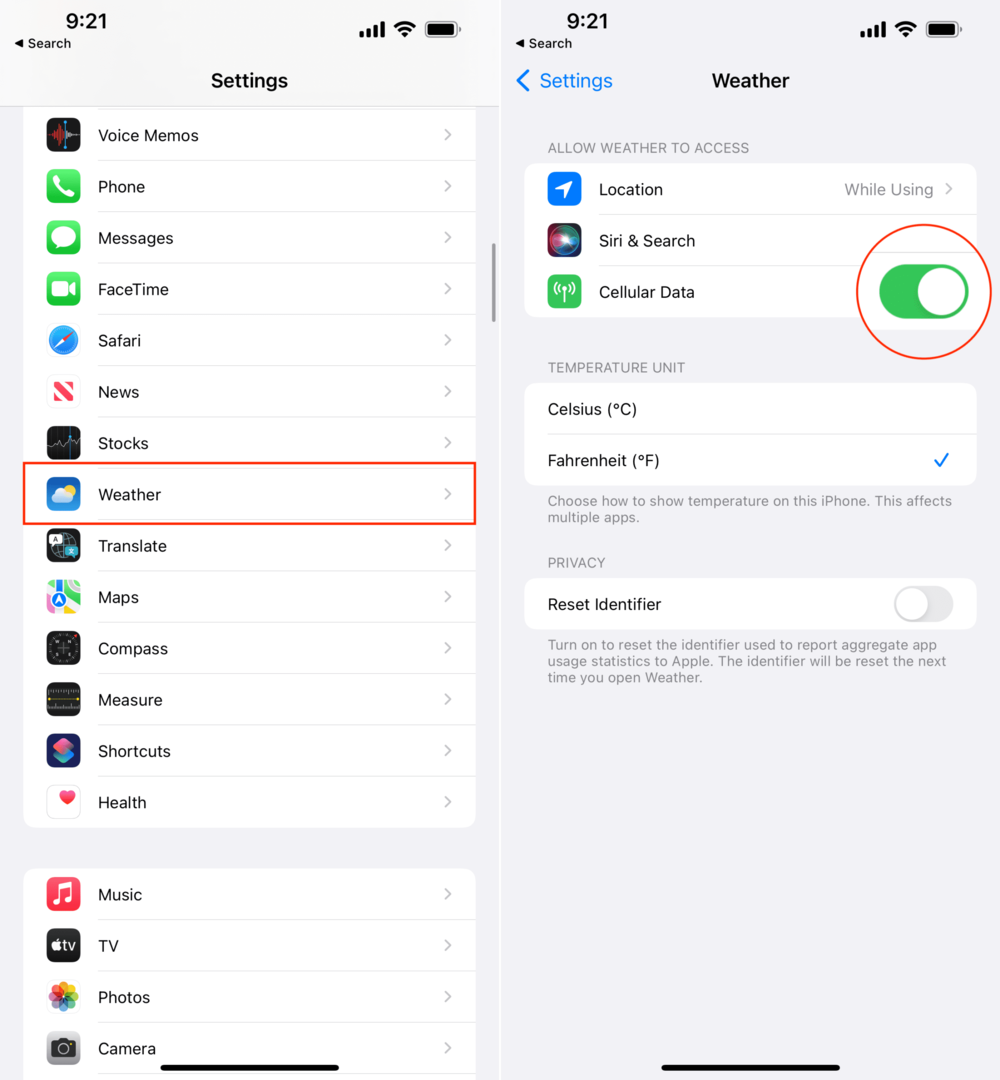
Po aktivaci by se aplikace Počasí na Apple Watch měla automaticky aktualizovat o nejnovější informace. Pokud ne, budete chtít provést další sérii kroků.
Restartujte svůj iPhone a Apple Watch
Kdykoli se s vaším iPhonem nebo Apple Watch něco „nepodařilo“, dalším krokem je jednoduše provést restart. Následující kroky vás provedou procesem restartování iPhonu i Apple Watch.
- Na iPhonu stiskněte a podržte Boční tlačítko a Snížit hlasitost tlačítko současně.
- Jakmile se objeví posuvník napájení, posunutím vypněte.
- Stiskněte a podržte Boční tlačítko dokud se nezobrazí logo Apple.
- Uvolnění boční tlačítko.
- Z vašich Apple Watch, stiskněte a podržte a boční tlačítko.
- Přetáhněte posuvník nabídky napájení k vypnutí hodinek.
- stiskněte a podržte boční tlačítko, dokud se nezobrazí logo Apple.
- Uvolnění boční tlačítko.
Po dokončení restartování obou zařízení se ujistěte, že jsou připojena. Poté znovu zkontrolujte aplikaci Počasí nebo widget a ujistěte se, že byly aktualizovány.
Povolit přístup k poloze
Jedním z důvodů, proč se počasí na Apple Watch neaktualizuje, může být přístup k poloze. Pokud aplikace nemá správná oprávnění, neuvidíte pravidelné aktualizace, které jste možná očekávali. Zde je návod, jak povolit přístup k poloze pro aplikaci Počasí.
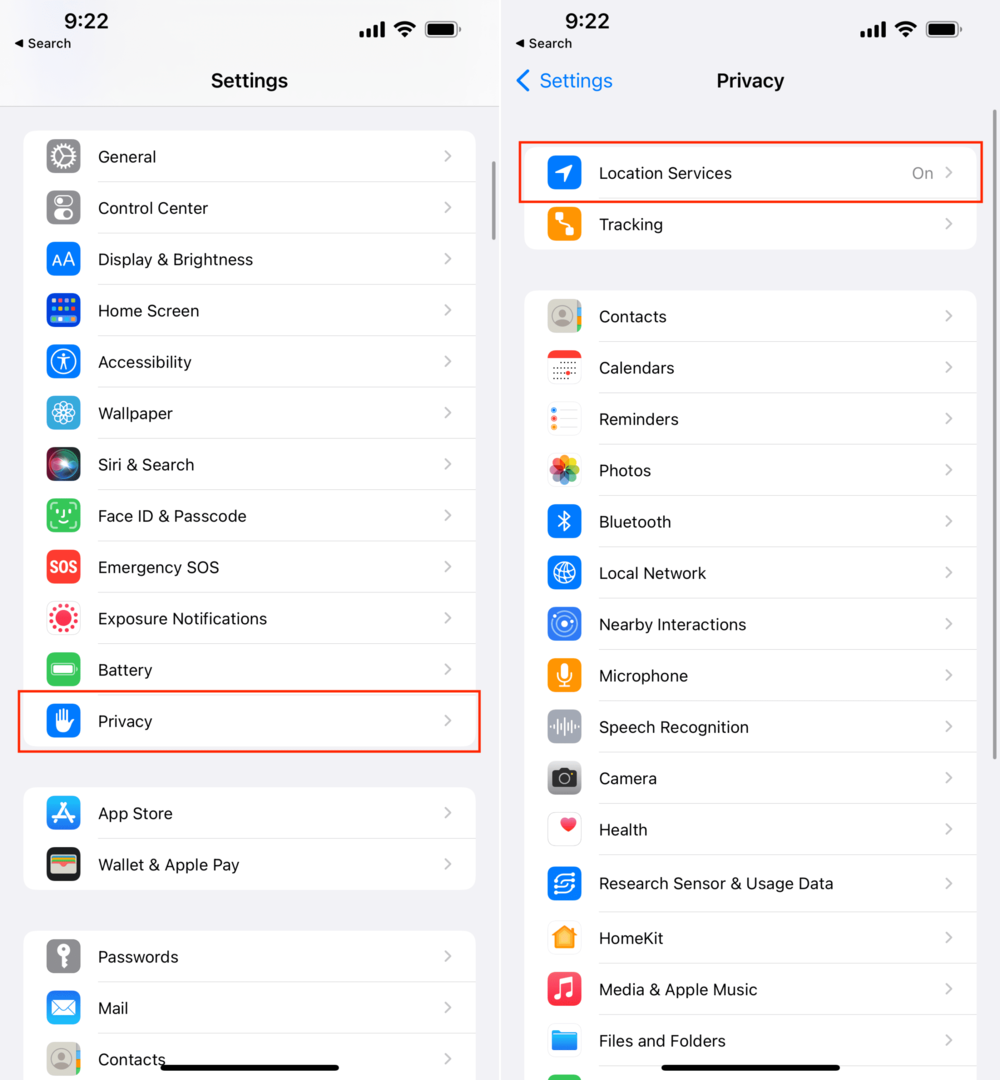
- Otevři Nastavení aplikace na vašem iPhone.
- Přejděte dolů a klepněte Soukromí.
- Klepněte Poziční služby v horní části stránky.
- Přejděte dolů, dokud nedosáhnete Počasí a vyberte jej.
- Pod Povolit přístup k poloze, klepněte Vždy.
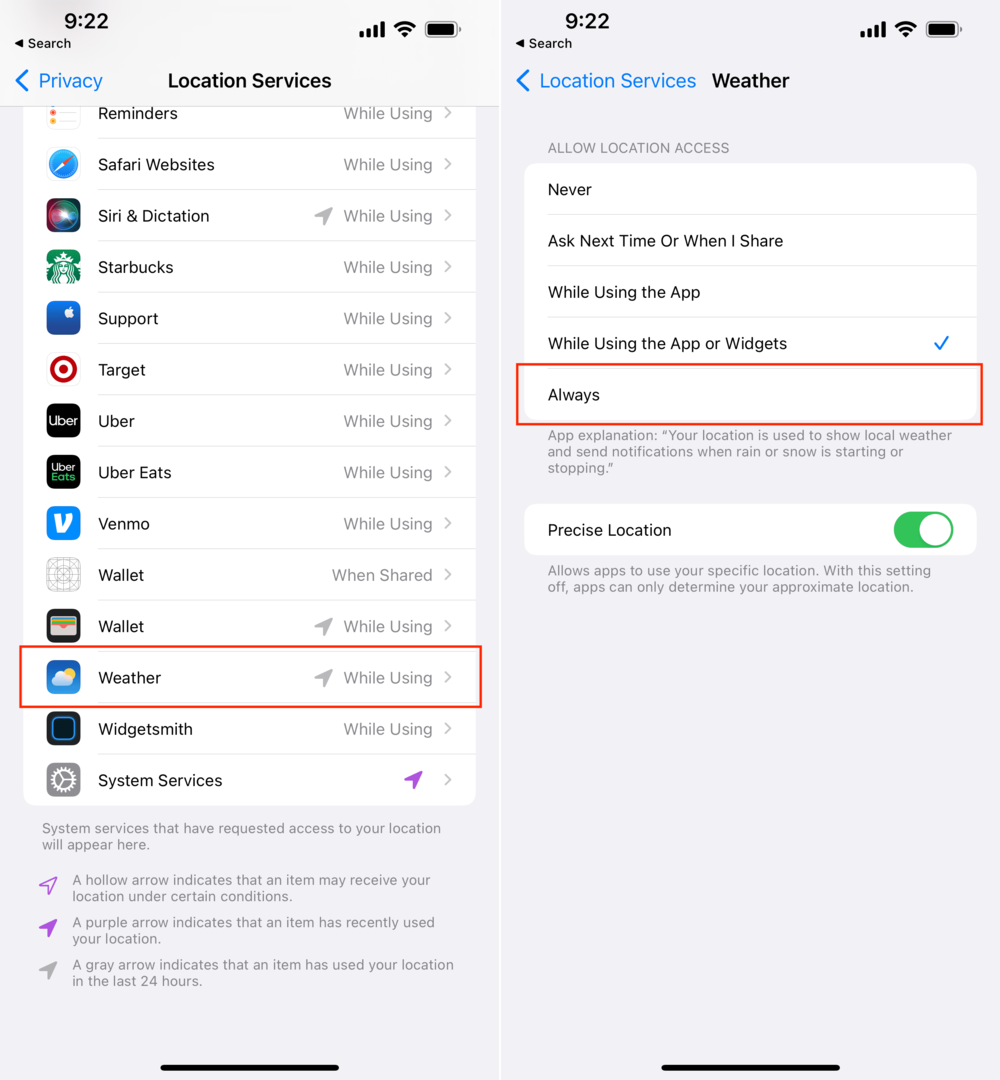
Připomínáme, že i když „vždy“ poskytnutí přístupu k poloze aplikaci zajistí, že bude správně aktualizována, znamená to také, že můžete zaznamenat horší výdrž baterie. Protože aplikace neustále hledá nové informace, mohlo by to způsobit vybití baterie, takže ji budete muset nabíjet dříve, než byste čekali.
obnovit aplikace na pozadí
Když už mluvíme o povolení neustálého přístupu k poloze, dalším způsobem, jak zajistit, aby se aplikace Počasí skutečně synchronizovala, je povolit aktualizaci aplikace na pozadí. Díky tomu se aplikace automaticky obnoví na pozadí a poskytne vám nejaktuálnější informace, jakmile budou k dispozici.
- Otevři Hodinky aplikace na vašem iPhone.
- Klepněte Všeobecné.
- Přejděte dolů a klepněte obnovit aplikace na pozadí.
- Přejděte dolů a klepněte na přepínač vedle Počasí.
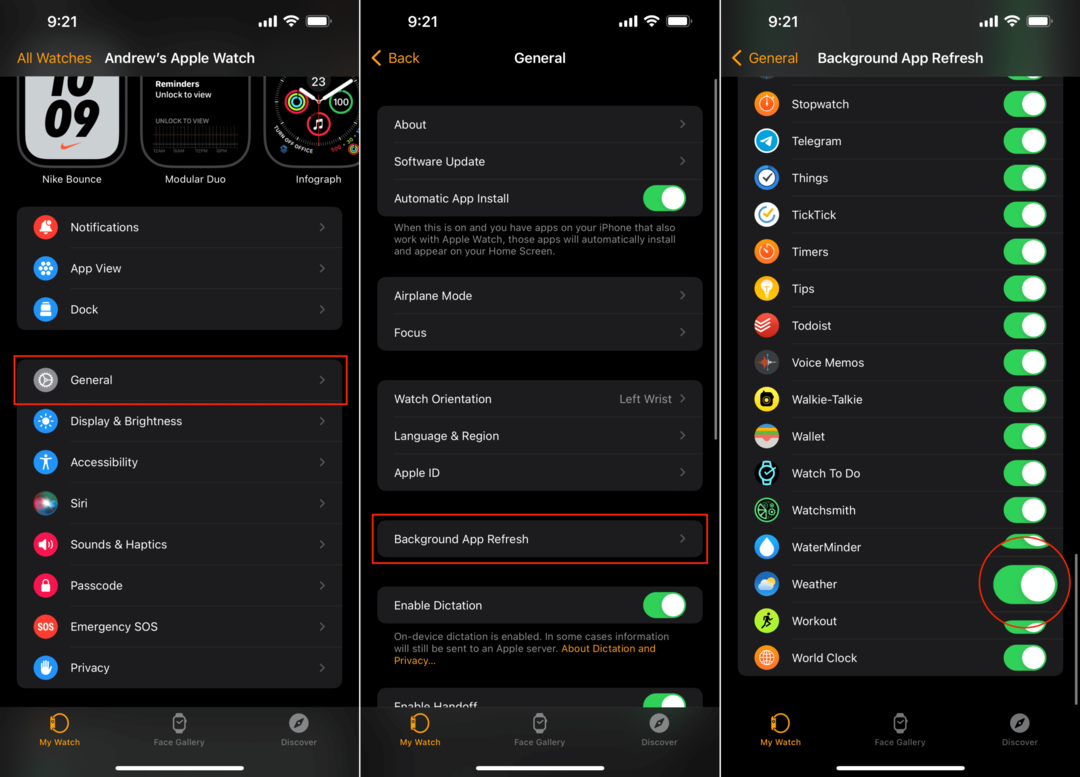
Můžete to také udělat přímo z Apple Watch, pokud nechcete vyndat svůj iPhone.
- Na Apple Watch otevřete Nastavení aplikace.
- Klepněte Všeobecné.
- Přejděte dolů a klepněte obnovit aplikace na pozadí.
- Posouvejte, dokud nedosáhnete Počasí.
- Klepněte na přepínač vedle Počasí pro povolení aktualizace aplikací na pozadí.
Odinstalujte a znovu nainstalujte aplikace
Pokud jste prošli různými možnostmi odstraňování problémů v tomto seznamu a jste spíše frustrovaní, veškerá naděje není ztracena. Další možností, kterou máte, je jednoduše odstranit aplikaci Počasí a poté ji znovu nainstalovat. V posledních letech Apple vkládá své vlastní aplikace první strany do App Store, což uživatelům umožňuje smazat ty, které nechtějí používat. Ale to také umožňuje společnosti Apple poskytovat aktualizace pro konkrétní aplikace, na rozdíl od čekání na zahrnutí aktualizace do vydání iOS.
Aplikaci Počasí můžete odinstalovat a znovu nainstalovat takto:
- Vyhledejte Počasí aplikace na vašem iPhone.
- stiskněte a podržte ikonu Počasí, dokud nevstoupíte do „režimu pohybu“.
- Klepněte na X v levém horním rohu.
- Potvrdit že chcete aplikaci smazat.
Poté budete moci otevřít App Store a znovu si stáhnout aplikaci Počasí. Jednoduše vyhledejte Weather a vlastní aplikace Apple by měla být jednou z prvních uvedených možností. Jakmile bude stažena, otevřete aplikaci, poskytněte všechna potřebná oprávnění a poté se ujistěte, že je dostupná na vašich Apple Watch.
Vyhledejte aktualizaci softwaru
V neposlední řadě můžete chtít zkontrolovat aktualizaci softwaru. Většinu času aplikace přestanou správně fungovat, protože je třeba použít aktualizaci, a možná jste ani nevěděli, že tam byla. Zde je návod, jak můžete zkontrolovat aktualizaci softwaru na vašem iPhone:
- Otevři Nastavení aplikace na vašem iPhone.
- Klepněte Všeobecné.
- Vybrat Aktualizace softwaru.
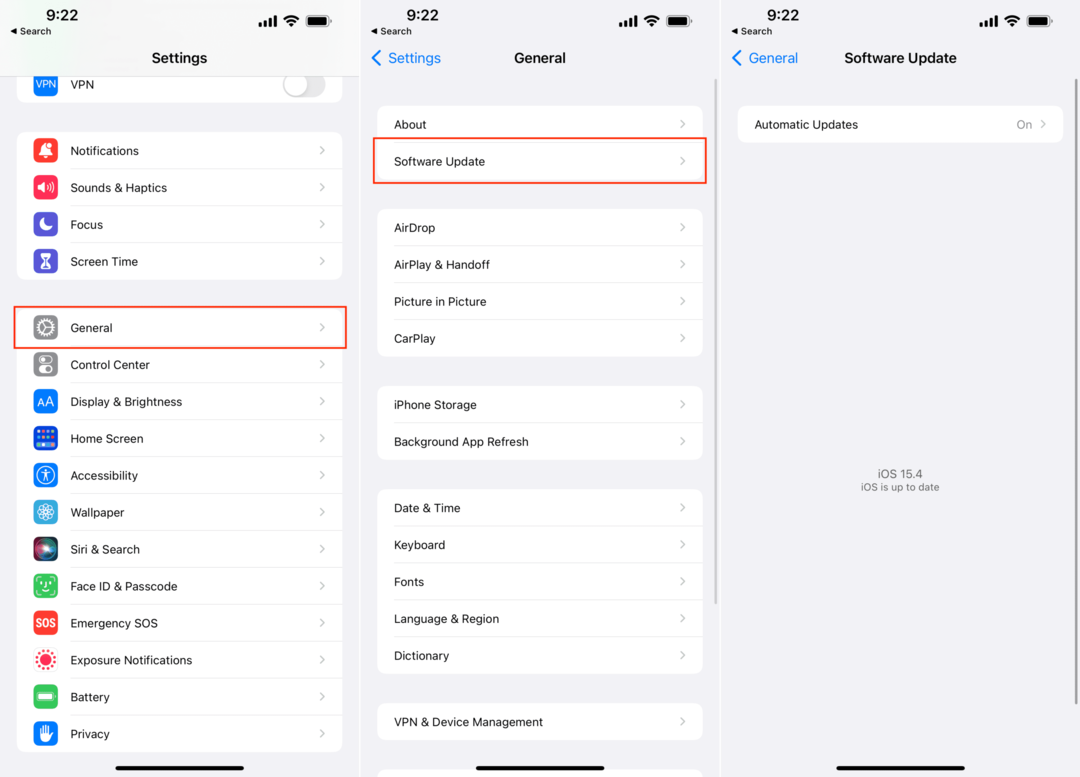
Pokud je k dispozici aktualizace, klepněte na Stáhnout a nainstalovat knoflík. V závislosti na vašem internetovém připojení a velikosti aktualizace může stažení aktualizace chvíli trvat. Odtud by měl váš iPhone automaticky nainstalovat aktualizaci, jen se před spuštěním ujistěte, že vám zbývá alespoň 50 % baterie.
A pokud chcete zkontrolovat aktualizaci softwaru pro Apple Watch, postupujte takto:
- Otevři Hodinky aplikace na vašem iPhone.
- Klepněte Všeobecné.
- Klepněte Aktualizace softwaru.
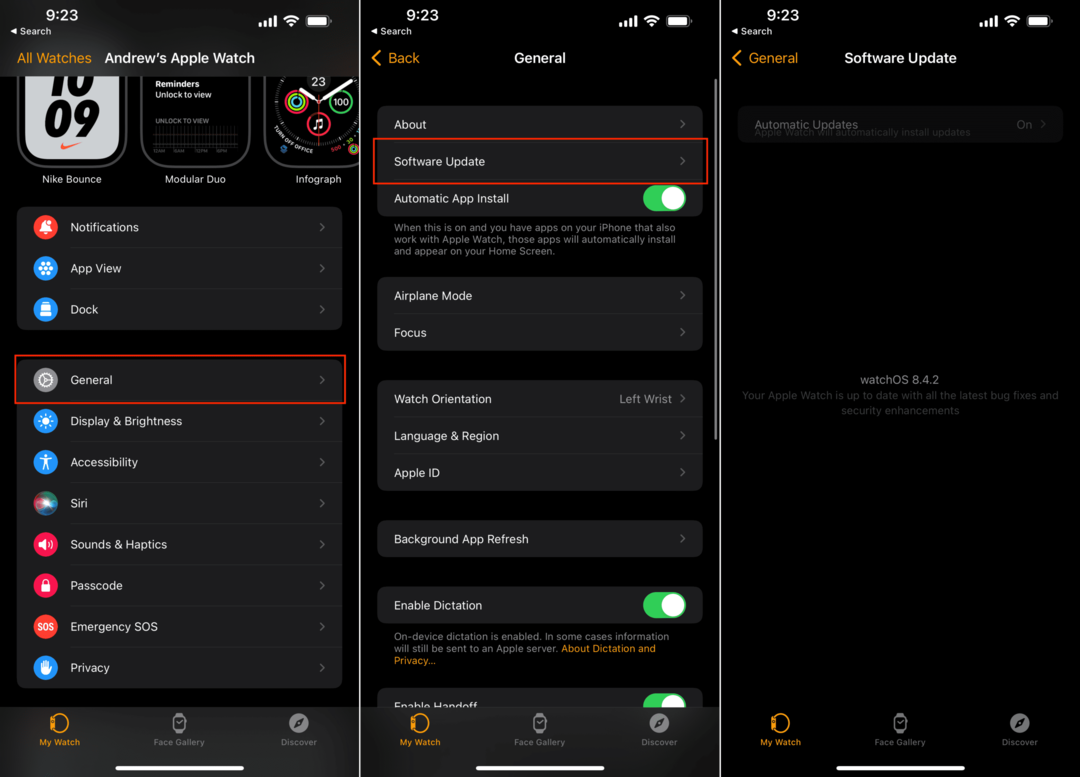
Jak se dalo čekat, stejná pravidla platí i pro Apple Watch. Na rozdíl od iPhonu však musí být vaše Apple Watch během procesu umístěny na nabíječce. Tím zajistíte, že se hodinkám nevybije baterie a zároveň zůstanou připojené k vašemu iPhonu po celou dobu instalace.
Andrew je spisovatel na volné noze z východního pobřeží USA.
V průběhu let psal pro různé weby, včetně iMore, Android Central, Phandroid a několika dalších. Nyní tráví dny prací pro společnost HVAC, zatímco po nocích pracuje jako spisovatel na volné noze.